
Windowsユーザーなら誰しもが使用したことのある「Windows Media Player」(通称:WMP)。
CD・DVDの再生はもちろんのこと、様々な動画フォーマットに対応しているメディアプレイヤーです。Windows10にも標準搭載されており、独自の「ビジュアライゼーション」がマニアなユーザーから人気を誇っています。
そんな"Windows公式"の音楽・動画再生ソフトWindows Media Playerですが、CD・DVDを読み込めない・再生できない、という不具合が起こる時があるそうです。
今回の記事では、Windows Media PlayerでCD・DVDが再生できない時のための解決法をまとめてみました!
この記事の内容
Windows10のWMPでCDが再生できない場合…
まず、CDが再生できない時の対処法を見てみましょう。主に、以下の方法があります。
- Windows Media Playerを最新版にアップグレード
- 他の競合ソフトで再生する設定になっていないか確認
Windows Media Playerを最新版にアップグレード

最新版を使用されていない方は、Windows Updateを利用して、PCにインストールされているWMPを最新にアップデートしてみましょう。これだけで、再生がスムーズにできる場合があります。
アップデートの手順は、Altキーを押してから【ヘルプ】→【更新プログラムの確認】をクリックしましょう。
他の競合ソフトで再生する設定になっていないか確認する
Windows Media Playerが音楽CDの「既定のプレーヤー」に設定されていないと、WMPで再生されません。
CDを入れたのに、他の音楽プレイヤーで再生されてしまう場合は、再生設定を確認しましょう。
Windows10ではGrooveミュージックが標準のプレイヤーになっているので、Windows Media Playerで再生したい場合は、設定を変更しましょう。
Windows10で「既定のプレーヤー」を変更する手順
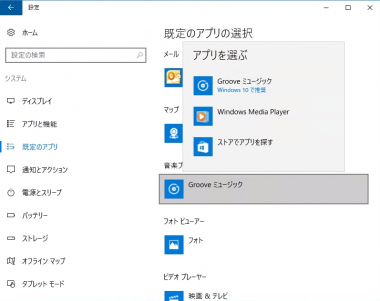
Windows10でミュージックプレイヤーの規定のアプリを変更するには、次の手順で操作します。
- スタートから【設定】をクリックしましょう。
- 設定ウィンドウの中から【システム】をクリック。その後表示される左メニューから規定のアプリを選択します。
- 音楽プレイヤーがGrooveミュージックになっていると思うので、【Windows Media Player】に変更しましょう。
これで、ほぼすべての音声・動画形式でWindows Media Playerが既定のプレーヤーとして設定され、優先的に起動されます。
WMPでDVDが再生できない場合…
続いて、DVDが再生不可の場合の対処法を見ていきましょう。
CDの項で紹介した2つの対処法は、基本的にDVDでも活用できます。まずはそちらを試してみましょう。それでも再生できない…という時は「コーディック」に問題がありそうです。
動画を再生するために必要な「コーディック」

音楽は元より、動画には様々なファイル形式があります。
再生するには、ファイル形式に適したと呼ばれるソフトウェアが必要となります。そのソフトウェアを「コーディック」と呼びます。
動画が表示されない、もしくは音声が聞こえない場合は、ファイルにを再生するためのコーディックが必要です。
導入されているコーディックの一覧は次の手順で確認できます。
- WindowsMediaPlayerのメニューバーから「ヘルプ」→「バージョン情報」をクリックします。
- メニューバーが表示されていない方は、「整理」→「レイアウト」を選択し「メニューバーの表示」にチェックを入れると表示されます。
- 「テクニカルサポート情報」をクリックします。
- サポート情報をスクロールしていくと「オーディオコーデック」「ビデオコーデック」の欄を確認します。再生したい形式のコーディックがあるか確認してみましょう。
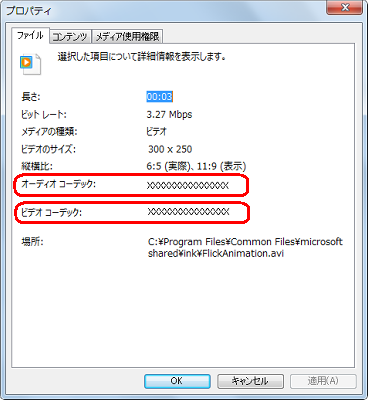
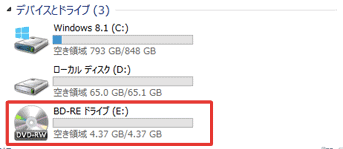
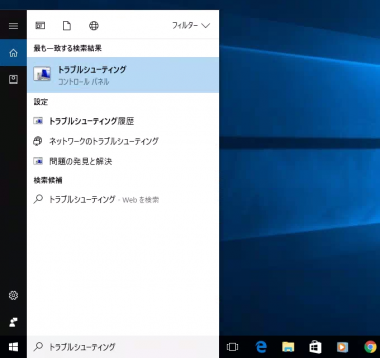
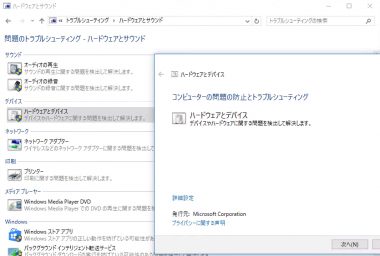
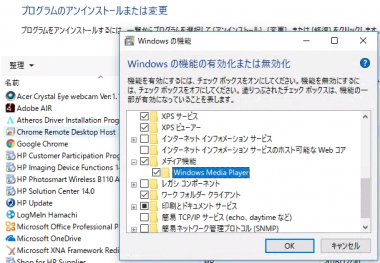
ありがとうございました!ずっと困っていたのですが解決しました。本当にありがとうございました。
なるほど、勉強になりました。
他の再生ソフトを使うことも良い方法ですね。
Leawo Blu-ray Playerとか、VLCとか。